windows10系统office2007打开提示“安装配置”的具体步骤?
我们在操作windows10系统电脑的时候,常常会遇到windows10系统office2007打开提示“安装配置”的问题。那么出现windows10系统office2007打开提示“安装配置”的问题该怎么解决呢?很多对电脑不太熟悉的小伙伴不知道windows10系统office2007打开提示“安装配置”到底该如何解决?其实只需要1、打开电脑中的C盘,然后在C盘地址栏,输入:C:\program Files \Common Files\Microsoft shared,打开Microsoft shared文件夹; 2、在Microsoft shared文件夹下,依次找到”oFFiCE 12文件夹“——”oiffce setup Cotroller文件夹“。就可以了。下面小编就给小伙伴们分享一下windows10系统office2007打开提示“安装配置”具体的解决方法:
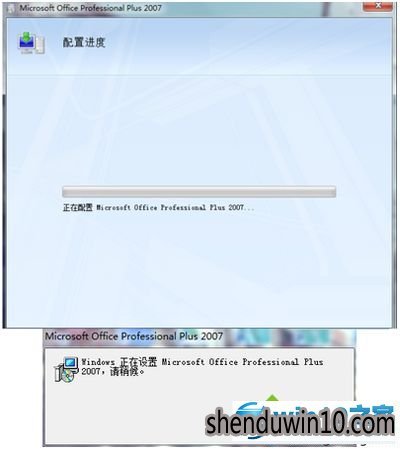
1、打开电脑中的C盘,然后在C盘地址栏,输入:C:\program Files \Common Files\Microsoft shared,打开Microsoft shared文件夹;
2、在Microsoft shared文件夹下,依次找到”oFFiCE 12文件夹“——”oiffce setup Cotroller文件夹“。
3、其中,如果你电脑里面有”oiffce setup Cotroller文件夹“和”oiffce setup 文件夹“两个文件夹的话,将oiffce setup Cotroller文件夹文件夹删除;
4、如果只有”oiffce setup Cotroller文件夹“,将其更名为”oiffce setup 文件夹“;
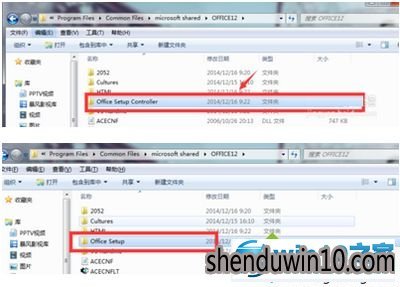
5、完成上面之后,打开word文件检测,已恢复正常了。
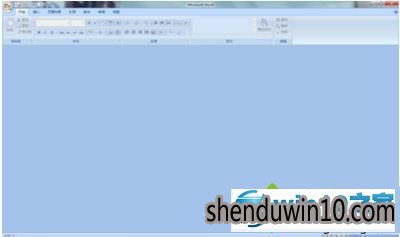
看完教程之后,轻松解决windows10系统office2007打开提示“安装配置”的问题,简单实用的教程。
上述给大家介绍的就是windows10系统office2007打开提示“安装配置”的具体步骤的全部内容啦,希望可以帮助到您,感谢大家对本站的喜欢和浏览,觉得本文不错就收藏和分享起来吧!
- 专题推荐
- 深度技术系统推荐
- 1深度技术Ghost Win10 x64位 多驱动纯净版2019V08(绝对激活)
- 2深度技术Ghost Win10 (64位) 经典装机版V2017.07月(免激活)
- 3深度技术 Ghost Win10 x86 装机版 2016年05月
- 4萝卜家园Windows11 体验装机版64位 2021.09
- 5深度技术Ghost Win10 X32位 完美装机版2017.09月(免激活)
- 6深度技术Ghost Win10 x64位 特别纯净版v2018.01(绝对激活)
- 7深度技术 Ghost Win10 32位 装机版 V2016.09(免激活)
- 8深度技术Ghost Win10 X32增强修正版2017V01(绝对激活)
- 9深度技术Ghost Win10 X64 精选纯净版2021v03(激活版)
- 10深度技术Ghost Win10 x64位 完美纯净版2019年05月(无需激活)
- 深度技术系统教程推荐

